在日常使用Word文档时,我们经常会需要对页码进行设置,尤其是需要在页脚中显示“第几页共几页”这样的信息。正确设置页码不仅能增加文档的规范性,还能让文档更加专业化,尤其是在报告、论文、合同等正式文档中。本文将详细介绍如何在Word中设置“第几页共几页”的格式,并探讨其中的几个重要设置方法和技巧,帮助用户更高效地完成文档设计。

一、设置页码的基本步骤
在Word文档中设置页码其实是一个相对简单的操作,但需要掌握一些基本的技巧。首先,打开Word文档,点击“插入”选项卡中的“页码”按钮,选择页码位置和样式。常见的选择有“页脚”、“页眉”以及页面的“底端”或“顶部”。如果选择“底端”,可以在其中选择左对齐、居中或右对齐的页码位置。
设置完单页的页码后,还可以选择在文档的页脚中插入“总页数”的功能。点击“插入”后,找到“快速部件”中的“域”,选择“NUMPAGES”命令,这样就可以插入总页数。接下来,我们可以在页码样式中,使用“第{PAGE}页,共{NUMPAGES}页”的格式,设置出“第几页共几页”的样式。
值得注意的是,如果文档中包含不同的节(如章节的分隔),可以通过插入分节符,来调整每个节的页码设置。这在多章节的长文档中尤其重要,可以避免不同章节的页码格式冲突。
二、使用“页码设置”对话框进行定制
除了基本的插入方法,Word还提供了更详细的“页码设置”对话框,可以让用户根据自己的需求精确控制页码的显示。首先,点击“页码”按钮,选择“设置页码格式”进入设置窗口。在这里,用户可以调整数字格式,如选择阿拉伯数字、罗马数字等。
此外,用户可以设置页码的起始页码。如果你的文档的第一页不想从“1”开始,而是从其他数字开始,或者在某些节的第一页设置特定的起始页码,这个功能非常实用。比如,你的文档的封面页不需要页码,可以设置从第二页开始编号,并且指定从“1”开始。
页码格式的调整不仅限于数字的显示样式,还包括页码的对齐方式。通常情况下,页码可以设置为居中对齐,或者左对齐、右对齐,取决于文档的排版要求。
三、为文档添加章节编号和页码结合显示
在一些长篇文档中,我们不仅需要显示总页数,还希望根据章节添加章节号。通过使用章节编号和页码结合的方式,可以让文档更加清晰易读。例如,“第一章 第1页,共10页”这样的格式,不仅可以帮助读者了解当前页码,还能直观地显示当前章节的信息。
要实现这种设置,首先在文档中应用“样式”功能,确保每个章节标题都使用了预设的样式。然后,进入页码设置,通过“插入”菜单中的“章节编号”选项,选择合适的格式。接着,在页脚或页眉中插入“章节号”以及“页码”信息,组合成一个完整的页面编号系统。
这种页码设置非常适合学术论文、报告以及需要清晰结构化的文档。它不仅能帮助读者在翻阅文档时找到相关章节,也能让文档显得更加专业、系统。
四、处理特殊页面的页码设置
在某些情况下,Word文档中的某些页面可能不需要显示页码,或者需要不同的页码设置。例如,封面、目录、附录等页面通常不需要显示页码,或者采用不同的页码样式。
要处理这种特殊情况,首先需要在文档的不同部分插入“分节符”。分节符可以帮助我们将文档分成多个区域,每个区域可以设置不同的页码样式。插入分节符后,选择需要更改页码样式的区域,取消“链接到前一个”,然后根据需要设置该部分的页码。
如果需要封面页不显示页码,可以在封面页的“页脚”中设置为“不同首页”,然后将其页码隐藏。对于目录页,也可以选择不同的页码格式,确保文档的排版规范且符合要求。
五、总结:
通过本文的介绍,我们详细探讨了如何在Word中设置“第几页共几页”的格式,包括基本的页码设置、使用页码设置对话框进行定制、为文档添加章节编号与页码结合显示,以及如何处理特殊页面的页码设置。掌握这些设置技巧,不仅能让文档看起来更加规范和专业,也能有效提高工作效率。
希望本文能够帮助大家更好地利用Word的页码设置功能,提升文档排版的质量。如果你对Word文档的更多技巧感兴趣,欢迎继续关注我们的其他文章。
本文由发布,如无特别说明文章均为原创,请勿采集、转载、复制。
转载请注明来自极限财经,本文标题:《word中第几页共几页怎么设置》


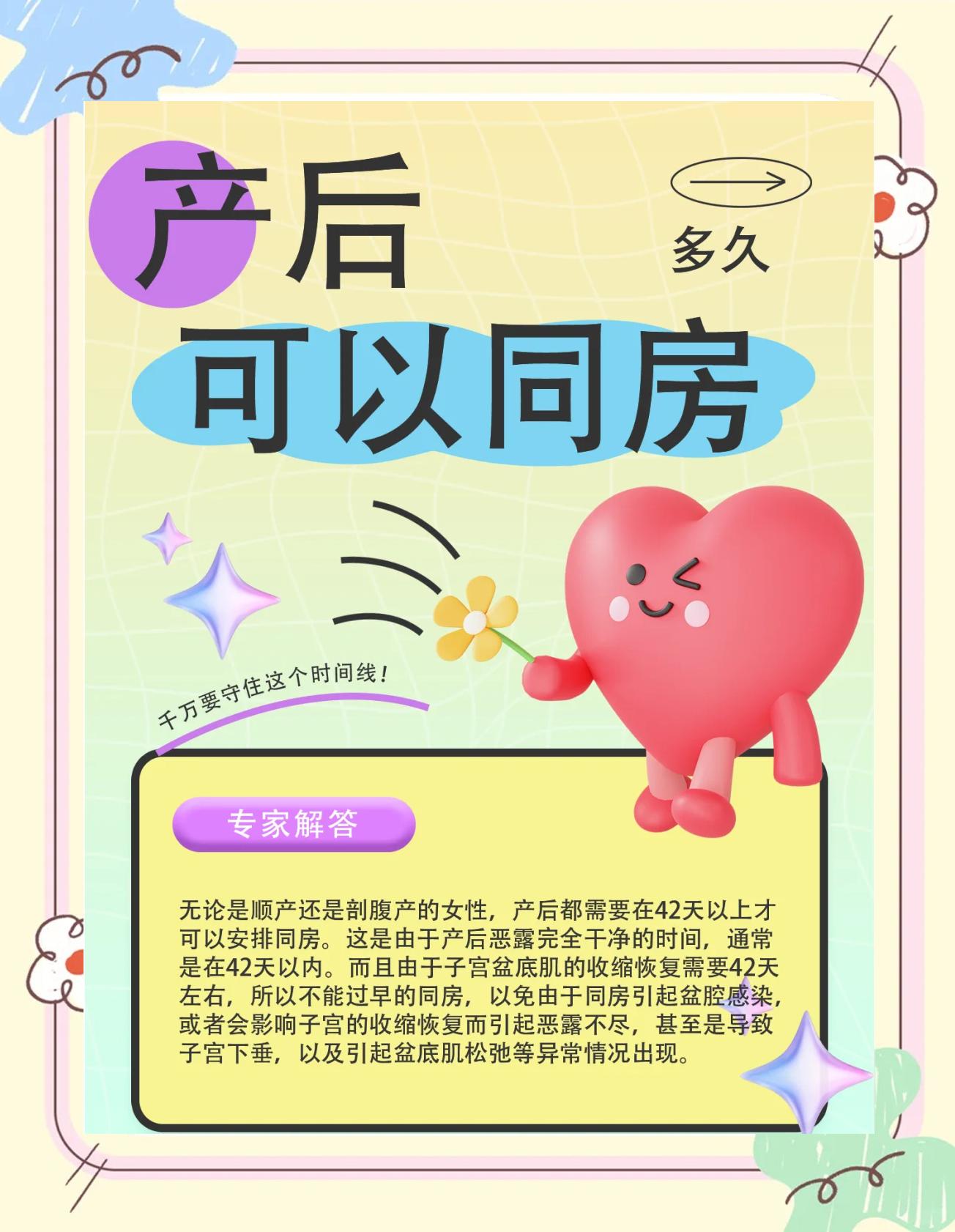

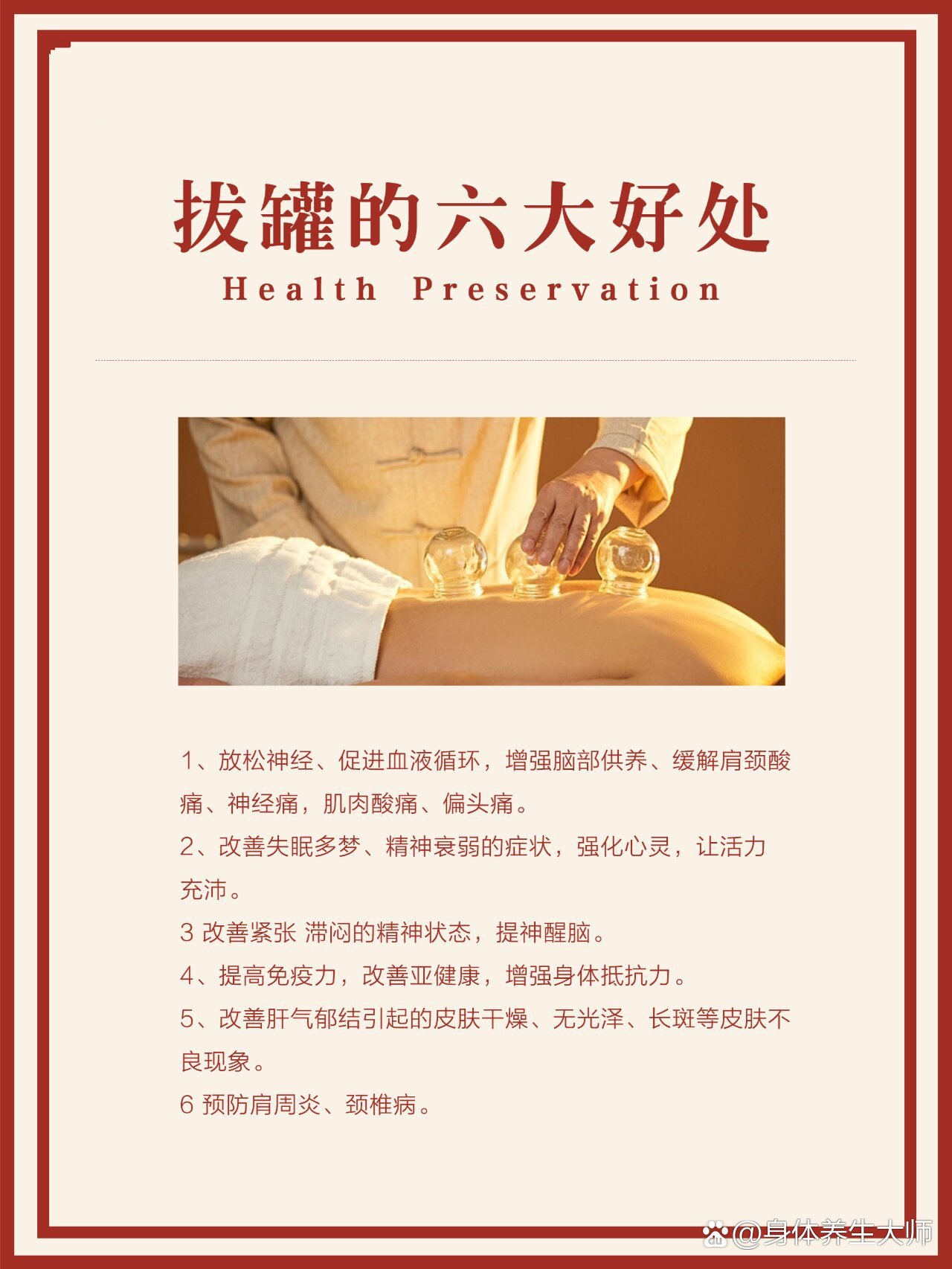


 京公网安备11000000000001号
京公网安备11000000000001号 京ICP备11000001号
京ICP备11000001号
还没有评论,来说两句吧...